[簡介]
常用網名: 豬頭三
出生日期: 1981.XX.XX
QQ: 643439947
個人網站: 80x86匯編小站 https://www.x86asm.org
編程生涯: 2001年~至今[共22年]
職業生涯: 20年
開發語言: C/C++、80x86ASM、PHP、Perl、Objective-C、Object Pascal、C#、Python
開發工具: Visual Studio、Delphi、XCode、Eclipse、C++ Builder
技能種類: 逆向 驅動 磁盤 文件
研發領域: Windows應用軟件安全/Windows系統內核安全/Windows系統磁盤數據安全/macOS應用軟件安全
項目經歷: 磁盤性能優化/文件系統數據恢復/文件信息采集/敏感文件監測跟蹤/網絡安全檢測
[序言]
自從去年發布了第一篇文章"[原創](免改BIOS)使用Clover升級舊電腦-支持NVMe M.2 SSD固態硬盤作為系統盤引導"得到了很多反饋. 因為這樣的文章讓很多朋友的舊電腦得到了第二春. 看看我現在的老款AMD CPU A10系列, 竟然還能穩定運行Win11. 突然覺得微軟真的良心呀. 哈哈...
[先修正上一篇文章的遺漏]
真的很對不起, 上一篇文章遺漏了一個很重要的信息. 那就是為Clover引導配置NvmExpressDxe.efi驅動, 只有安裝這個驅動, 才能識別NVme M.2協議的SSD固態硬盤.
1> 在已經制作好的Clover引導U盤里面搜索NvmExpressDxe.efi
2> 找到NvmExpressDxe.efi之后,分別復制到: EFI\CLOVER\drivers\BIOS文件夾和EFI\CLOVER\drivers\UEFI文件
[優化][Clover引導時出現黑屏, 如下方法可能會有幫助, 至少我是這樣處理的]
1> 關閉主板的安全引導設置
2> 檢查你是否選擇正確的Clover引導U盤啟動
3> 進入Clover引導U盤根目錄, 里面有boot6和boot7, 嘗試依次使用這2個文件覆蓋boot文件. 每覆蓋一次, 都嘗試重啟驗證是否能正常進入Clover界面. (我的一塊主板比較老, 用了boot7覆蓋boot之后, 可以正常使用)
4> 檢查你的USB鍵盤是否能正常引導自檢. (如果USB鍵盤自檢失敗, 是沒辦法進入Clover引導界面的)
[注意一下Clover的U盤啟動細節]
1> 如果在Clover界面下沒有找到啟動盤符, 可以嘗試按下F3, 顯示隱藏引導項.?
[Clover的啟動盤符格式說明]
1> 比如你是用U盤安裝系統并且用rufus工具制作的. 那么U盤會被分出一個卷名為:UEFI_NTFS。那么Clover會把盤符顯示為:Boot UEFI external from UEFI_NTFS
[廢話不多說, 開始新的高階玩法: 用Clover引導并啟動內置的Win11 PE操作系統]
1> 準備好第二塊固態硬盤, 最好是SATA接口的SSD固態硬盤(因為是老電腦, 所以也最好是SATA接口). 當然是推薦三星系列了.
2> 為該第二塊固態硬盤進行分區, 分區的數量隨意, 但必須要固定有2個分區分別是:10G,用來存放Windows系統的安裝文件. (一般就是去官網下載Windows ISO安裝包進行解壓就行了.) 另外一個分區是3G, 用來存放Win11 PE系統.
3> 給第2步驟剛剛劃分出來的固定分區進行卷命名. 比如10G的分區卷名為: WinInstaller_SSD, 3G的分區卷名為: Win11_PE
4> 劃分好固定的2個分區之后, 剩下的容量, 可以根據自身喜好進行劃分,比如用來做數據盤也可以的.
[關鍵步驟是如何為3G的分區安裝Win11 PE系統]
1> 先去微軟官方網站下載2個安裝包分別是: "Download the Windows ADK" 和 "Download the Windows PE add-on for the Windows ADK". 目前最新版的Win11 PE是ADK for Windows 11, version 22H2.
總鏈接: https://learn.microsoft.com/en-us/windows-hardware/get-started/adk-install
2> 下載的2文件是: adksetup.exe和adkwinpesetup.exe, 然后分別執行安裝就行了,安裝路徑默認即可, 不用去修改它.
3> 分別執行如下3條命令, 在硬盤上部署Win11 PE系統. 這里假設前面的3G分區的盤符為: G:\
? ?copype amd64 C:\WinPE_amd64 ??
? ?dism /Apply-Image /ImageFile:"C:\WinPE_amd64\media\sources\boot.wim" /Index:1 /ApplyDir:G:\
? ?BCDboot G:\Windows /s G: /f ALL
安裝命令總鏈接:https://learn.microsoft.com/en-us/windows-hardware/manufacture/desktop/winpe-install-on-a-hard-drive--flat-boot-or-non-ram?view=windows-11
4> ?經過步驟3的3條命令執行, G:分區已經裝上了Win11 PE.
[重啟電腦, 進入Clover界面查看Win11 PE系統是否被識別]
1> 由于Win11 PE系統是安裝在G:\分區下, G:\分區的卷名為:Win11_PE. 這是如果Clover能正確識別的話, 名字應該顯示為: Boot Microsoft EFI Boot from WIN11_PE
2> 找到"Boot Microsoft EFI Boot from WIN11_PE", 然后按下回車, 即可進入Win11 PE系統了.
[把Win11 PE系統安裝在固態硬盤上, 并且用Clover引導的好處和優勢是什么?]
1> 節省了一個U盤的開銷, 不用整天擔心U盤丟失或者頻繁制作U盤啟動器.
2> 把Windows安裝文件放在固態硬盤里面執行安裝, 速度會很快. 因為大多數老電腦沒有USB3.0接口, 即使有, 用USB3.0安裝也是很慢.
[總結]
至今為止, 已經出了2篇關于Clover的玩法了. 目前規劃還有第3篇, 主要講解一下Clover的配置文件的使用. 敬請期待.
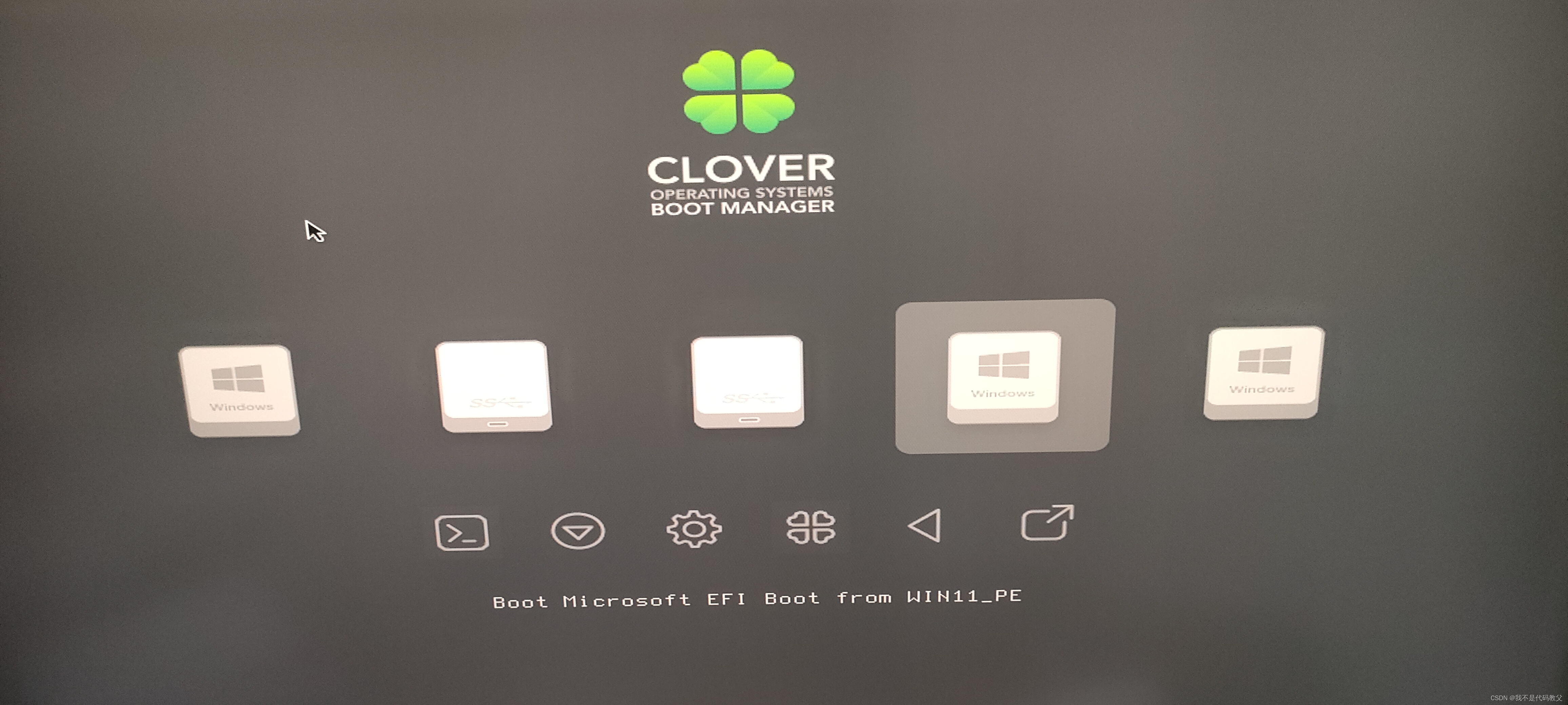
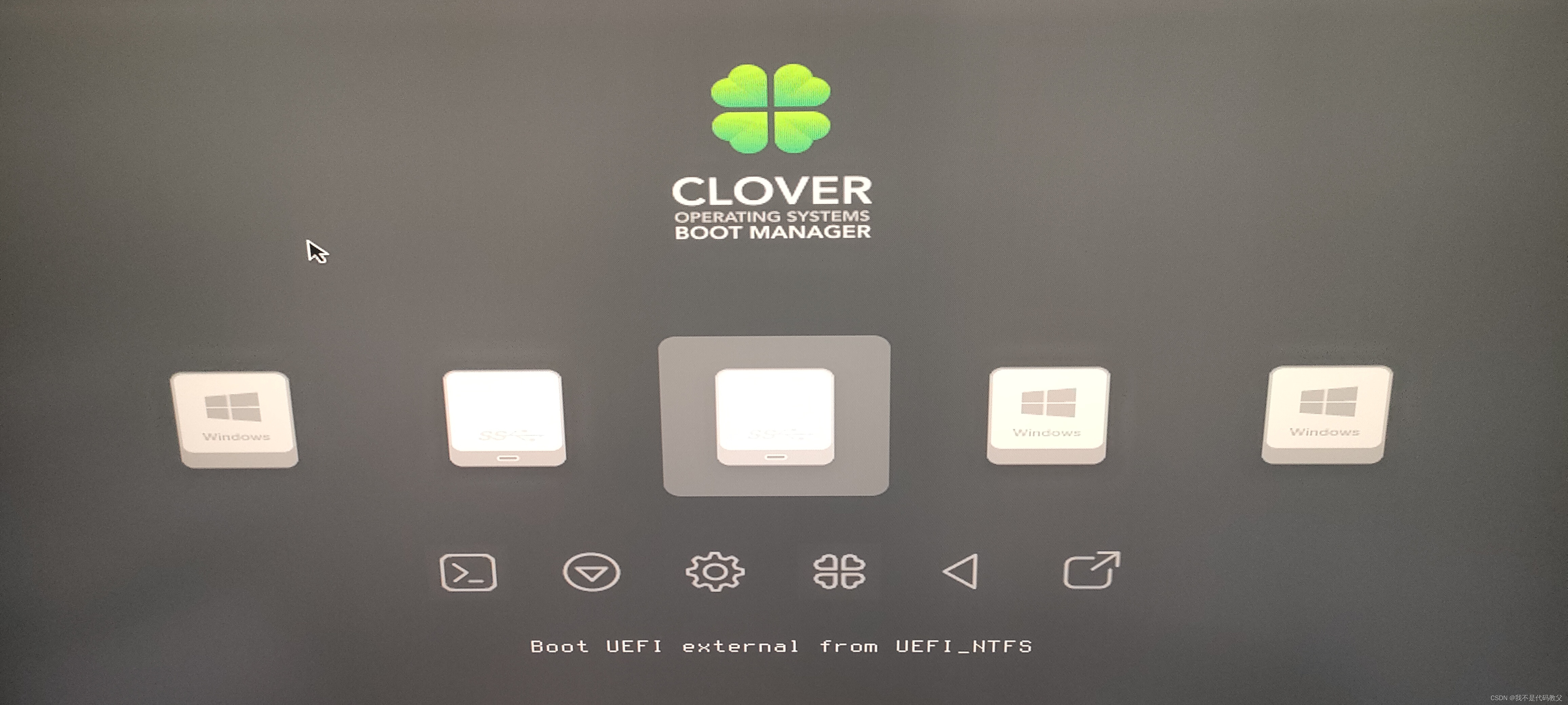







)
![[網鼎杯 2020 朱雀組]phpweb](http://pic.xiahunao.cn/[網鼎杯 2020 朱雀組]phpweb)
分類教程(樣本制作、特征添加、訓練、精度、最優參數、統計面積))






)
】最新解析及汽車駕駛員(中級)試題及解析)
)
